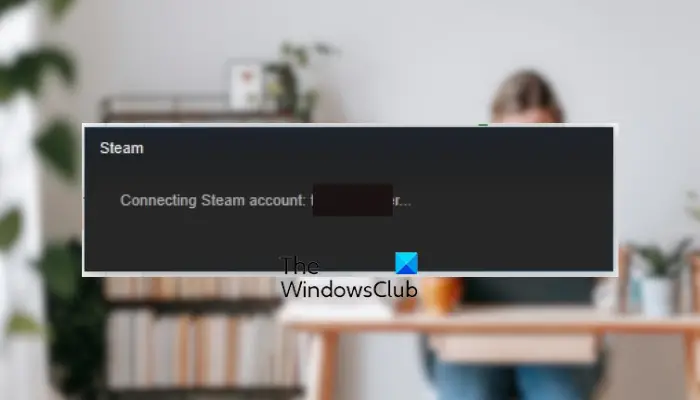Да ли добијате заглавио на одзивнику за повезивање Стеам налога и борите се да отворите и користите Стеам на свом Виндовс рачунару? Неки корисници Стеам-а су се жалили да кад год покрену Стеам на свом рачунару, не могу да прођу поред екрана „Повезивање Стеам налога“. Зашто се овај проблем појављује? Хајде да сазнамо у наставку.
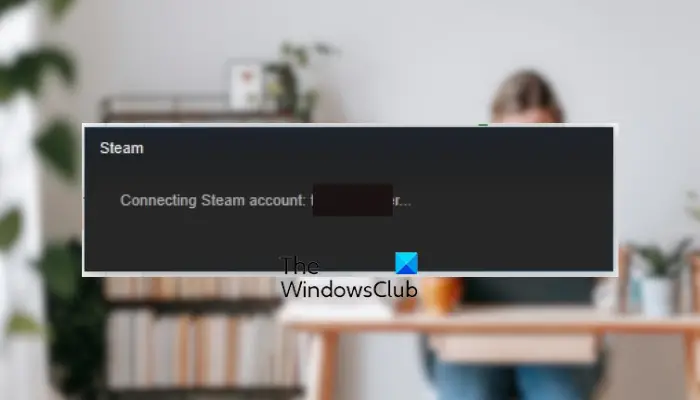
Зашто је Стеам заглављен у повезивању са налогом?
Ако је Стеам заглављен док се повезује са вашим налогом и стално видите промпт Повезивање Стеам налога, проблем би могао настати због текућег проблема са сервером на крају Стеам-а. Још један уобичајени разлог за овај проблем је проблем са интернет везом, као што је нестабилна интернет веза, застарели мрежни драјвери итд. Такође бисте се могли суочити са истим проблемом због ометања заштитног зида.
Виндовс 10 фонтови преузимање
Можда ћете добити овај проблем због оштећене инсталације апликације Стеам. Други разлози за овај проблем укључују недостатак администраторских права и омогућен ВПН.
Поправите Стеам је заглављен на Повезивање Стеам налога
Ако вам је екран заглављен у Повезивање Стеам-а налог налога када покренете апликацију Стеам, поново покрените рачунар. На тај начин ћете елиминисати привремене проблеме и кварове у вашем систему и можда помоћи у решавању овог проблема. Ако то не помогне, користите следеће методе да бисте решили проблем:
- Уверите се да је ваша интернет веза активна и стабилна.
- Проверите статус сервера Стеам-а.
- Покрените Стеам са администраторским правима.
- Дозволите апликацију Стеам на свом заштитном зиду.
- Онемогућите ВПН, ако је применљиво.
- Додајте параметар –тцп у Стеам пречицу.
- Освежите Стеам датотеке.
- Деинсталирајте, а затим поново инсталирајте Стеам.
1] Уверите се да је ваша интернет веза активна и стабилна
Потребна вам је активна интернет веза да бисте отворили и користили Стеам десктоп клијент. Стога, морате да се уверите да сте добро повезани на интернет да бисте избегли овакве проблеме. Проверите да ли их има проблеме са вашим ВиФи и решите проблеме . Поред тога, можете покушати да поново покренете рутер и затим проверите да ли је проблем нестао.
Такође се препоручује да се уверите да је управљачки програм вашег мрежног адаптера ажуран. Познато је да застарели мрежни драјвери изазивају проблеме са мрежом на вашем рачунару. Тако, ажурирајте свој мрежни драјвер на најновију верзију, а затим видите да ли је проблем решен или не.
Осим тога, можете покушати да се повежете на другу мрежну везу и проверите да ли је проблем решен.
Ако сте сигурни да проблем са екраном за повезивање са Стеам налогом није узрокован вашом мрежном везом, пређите на следећу исправку.
види: Дошло је до грешке приликом инсталирања или ажурирања игре Стеам
2] Проверите статус сервера Стеам-а
Па, ако ваша интернетска веза ради добро, можда је случај да Стеам сервери тренутно не раде и због тога се суочавате са овим проблемом. Дакле, ако је сценарио применљив, можете сазнајте тренутни статус Стеам сервера помоћу бесплатног алата . Проверите да ли постоји било какав проблем са нестанком сервера или да ли се сервери одржавају. Ако је тако, сачекајте да се проблем са сервером реши од краја Стеам-а и покушајте поново после неког времена.
У случају да су Стеам сервери покренути и покренути, можете искључити овај сценарио и применити следећу исправку.
3] Покрените Стеам са администраторским правима
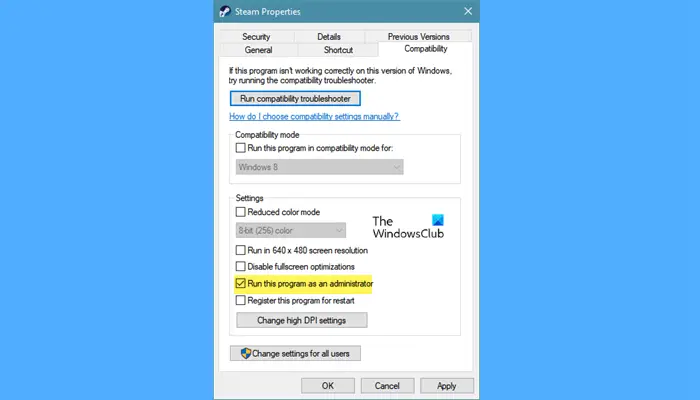
Проблем би могао бити узрокован недостатком потребних администраторских дозвола за покретање Стеам-а. Дакле, у том случају можете решити проблем тако што ћете покренути апликацију Стеам као администратор. Можете да кликнете десним тастером миша на пречицу Стеам-а на радној површини и изаберете опцију Покрени као администратор из контекстног менија. Ако је проблем решен, следите доле наведене кораке да увек покренете Стеам са администраторским привилегијама:
- Прво кликните десним тастером миша на извршну датотеку апликације Стеам.
- У контекстном менију који се појави изаберите опцију Својства.
- Затим пређите на Компатибилност картицу и означите поље за потврду повезано са Покрените овај програм као администратор опција.
- На крају, кликните на дугме Примени > ОК да бисте сачували промене и поново покрените Стеам да бисте проверили да ли је проблем решен.
види: Како да поправите Стеам Еррор Е502 Л3 на Виндовс рачунару ?
4] Дозволите апликацију Стеам на свом заштитном зиду
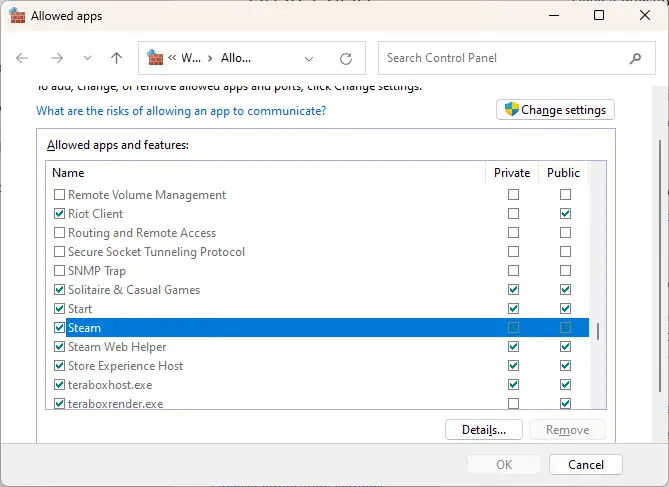
вирус хрома
Сметњу у повезивању са Стеам серверима и заглављивању у промпту за повезивање Стеам налога може да изазове ваш заштитни зид. Ваш презаштићени заштитни зид можда открива Стеам као сумњив и блокира клијента да се повеже на интернет и ваш Стеам налог.
Сада, ако је овај сценарио применљив, можете привремено да онемогућите заштитни зид и видите да ли је проблем решен. Ако јесте, можете дозволите апликацију Стеам преко вашег заштитног зида да трајно решите проблем. У случају да користите заштитни зид Виндовс Дефендер, користите следеће кораке да бисте то урадили:
- Прво, отвори Заштитни зид Виндовс Дефендер тако што ћете га потражити помоћу функције Претрага.
- Затим, у окну са леве стране, кликните на Дозволите апликацију или функцију преко Виндовс Дефендер заштитног зида опција.
- Након тога, притисните тастер Промени подешавања дугме присутно на врху.
- Сада, испод Дозвољене апликације и функције листу, потражите Стеам апликацију и означите њено поље за потврду. Ако апликација није наведена, кликните на Дозволи другу апликацију > Опција Прегледај и додајте извршну датотеку Стеам. Можете га пронаћи на Ц:\Програм Филес (к86)\Стеам\ локација по подразумеваној вредности.
- На крају, означите Јавно и Приватни мреже и кликните на дугме ОК.
Ако је проблем и даље исти, можете да следите следећи метод решавања проблема да бисте решили проблем.
Читати: Стеам игре се не покрећу или отварају на Виндовс-у .
5] Онемогућите ВПН, ако је применљиво
Ако користите ВПН, можда то узрокује проблем. ВПН-ови се користе да остану анонимни на интернету, заобиђу гео-ограничења и избегавају друга мрежна ограничења. Међутим, они такође могу изазвати прекид мреже и спречити вас да се повежете са онлајн апликацијама као што је Стеам. Дакле, онемогућите ВПН, а затим погледајте да ли је проблем решен.
6] Додајте –тцп параметар у Стеам пречицу
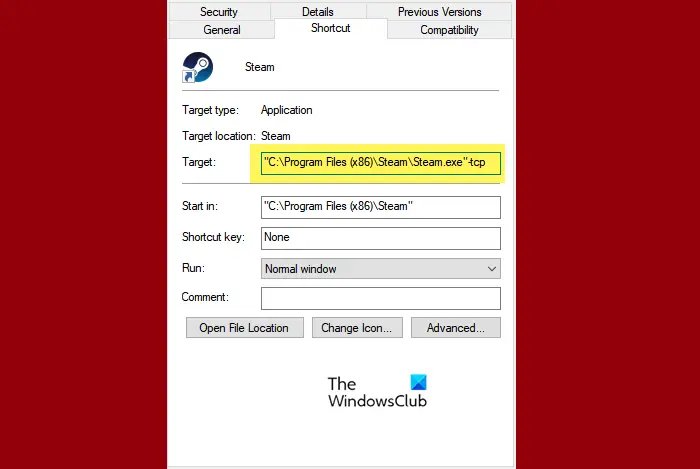
Следећа ствар коју можете да урадите да решите проблем је да додате –тцп параметар у Стеам пречицу. Пошто Стеам за пренос података користи протокол корисничких датаграма (УДП), можете га пребацити на ТЦП (Трансмиссион Цонтрол Протоцол) који је поузданији. Може вам помоћи да се решите проблема. Ево корака које можете пратити да бисте користили ТЦП протокол за Стеам:
- Прво, кликните десним тастером миша на Стеам пречица на радној површини и изаберите Својства опцију из контекстног менија који се појави.
- Сада, пређите на Пречица таб.
- У поље Циљ упишите -тцп након знака навода и кликните на дугме Примени > ОК да бисте сачували промене.
- На крају, поново покрените Стеам и проверите да ли је проблем решен.
Читати: Поправи грешку НЕДОСТИЖНА МРЕЖА ПРИЈАТЕЉА Стеам-а
7] Освежите Стеам датотеке
Ако проблем и даље остаје исти, можете освежити своје Стеам датотеке тако што ћете избрисати конфигурационе датотеке Стеам клијента и присилити Стеам да их поново инсталира. У случају да се проблем покрене због оштећених Стеам датотека, ова исправка ће радити за вас. Ево како то можете да урадите:
- Прво отворите Таск Манагер користећи Цтрл+Схифт+Есц и затворите Стеам и повезане процесе.
- Затим притисните Вин+Е да отворите Филе Екплорер и идите до Стеам директоријума на рачунару. Подразумевано, локација је следећа: ЕЦЕАД81АЦ446АФ8200739734А7АФА395Ц9ЕБ1712
- Након тога, осим за стеамаппс фолдер и Стеам.еке апликацију, изаберите све остале датотеке и фасцикле.
- Сада притисните дугме Делете да бисте избрисали све горе изабране датотеке.
- На крају, поново покрените рачунар и покрените Стеам као администратор да бисте проверили да ли је проблем нестао.
Читати: КОБОДНА ГРЕШКА: Повезивање са локалним процесом Стеам клијента није успело .
8] Деинсталирајте, а затим поново инсталирајте Стеам
Ако сте и даље заглављени у одзивнику „Повезивање Стеам налога“, последње средство за решавање проблема је деинсталирање и поновна инсталација Стеам-а. Инсталација Стеам-а може бити оштећена без поправке. Дакле, од вас ће се тражити да уклоните Стеам са рачунара, а затим га поново инсталирате.
Белешка: Пре него што деинсталирате Стеам, препоручујемо вам да направите резервну копију фасцикли ваших игара. Вероватно ћете га наћи овде:
Ц:\Програм Филес (к86)\Стеам\стеамаппс\цоммон
Да бисте деинсталирали Стеам, отворите Подешавања користећи Вин+И, идите на Апликације > Инсталиране апликације , и додирните дугме менија са три тачке повезано са Стеам-ом. Сада, изаберите Деинсталирај опцију и пратите упутства на екрану да бисте довршили процес уклањања апликације. Након тога, обавезно уклоните преостале датотеке Стеам-а са рачунара. На крају, преузмите најновију верзију Стеам-а са његове званичне веб странице и инсталирајте је на свој рачунар.
Надамо се да нећете бити заглављени у одзивнику за повезивање Стеам налога када отворите Стеам.
Зашто се мој Стеам налог не учитава?
Може бити неколико фактора зашто сте не могу да се пријавим на ваш Стеам налог . Један од основних разлога су погрешни акредитиви за пријаву. Дакле, уверите се да сте унели право корисничко име и лозинку за пријаву на свој Стеам налог. Други разлог за овај проблем укључује проблем нестанка сервера. Остали разлози за исто укључују оштећену Стеам кеш меморију, слабу интернет везу, сукобе софтвера, сметње антивируса/заштитног зида и застарелу Стеам апликацију.
Сада прочитајте: Фик Стеам мора бити на мрежи да би се ажурирала грешка .
како променити језик на Виндовс 7